M5StickC Plus2 Productkenmerken
Compact en draagbaar
-
Afmetingen: 48mm × 24mm × 14mm
-
Lichtgewicht, ideaal voor draagbare projecten.
Krachtige verwerkingscapaciteit
-
Het is uitgerust met een ESP32-chip, die Wi-Fi en Bluetooth ondersteunt voor eenvoudige cloudverbinding of communicatie tussen apparaten.
Weergavescherm
-
Wordt geleverd met een TFT-kleurenscherm van 0,96 inch voor een intuïtieve weergave van status, gegevens of informatie.
Ingebouwde batterij
-
Hij beschikt over een lithiumbatterij van 80 mAh, is oplaadbaar en geschikt voor zelfstandig gebruik op korte termijn.
Meerdere sensoren
-
Inclusief een gyroscoop met zes assen (MPU6886) en een infraroodzender, die bewegingsdetectie en afstandsbediening ondersteunt.
Veelzijdige Interfaces
-
Ondersteuning van Grove-poortuitbreiding, waardoor het eenvoudig wordt om meer sensoren en modules aan te sluiten.
Gemakkelijk te programmeren
-
Compatibel met Arduino-, MicroPython- en UIFlow-omgevingen, geschikt voor zowel beginners als professionele ontwikkelaars.
M5Burner Firmware Brandproces
Stap 1: M5burner Download:m5-docs (m5stack.com)
Stap 2: Firmware Brandproces
-
Bereid het apparaat voor
-
Sluit uw M5-apparaat (zoals M5StickC Plus2) aan op uw computer met behulp van een USB-gegevenskabel.
-
Zorg ervoor dat de benodigde USB-stuurprogramma's (bijvoorbeeld CP210x of CH340) zijn geïnstalleerd.
-
Open M5Burner
-
Start de M5Burner-software.
-
Selecteer in de linkerbovenhoek de aangesloten apparaatpoort in het vervolgkeuzemenu.
-
Selecteer Firmware
-
Blader door de firmwarelijst en selecteer de juiste firmware voor uw apparaat.
-
Als de firmware nog niet is gedownload, klik dan op “Downloaden” om deze op te halen.
-
Stel brandparameters in
-
Configureer in het gedeelte voor het branden van firmware aanvullende instellingen zoals Wi-Fi SSID en wachtwoord (indien van toepassing).
-
U kunt ook de optie “Wis alle Flash” inschakelen om bestaande gegevens te wissen.

-
Begin met branden
-
Nadat u alle instellingen heeft bevestigd, klikt u op de knop Branden.
-
Wacht tot het brandproces is voltooid. Dit kan enkele minuten duren. De voortgang wordt weergegeven in de software.
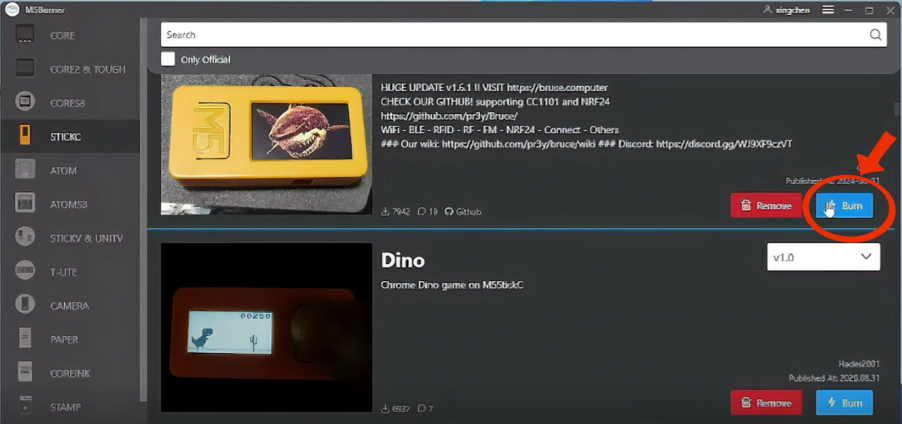
-
kies doorgaan

-
Selecteer poort COM5


-
Als u dit weergeeft, is het branden geslaagd.


Tips: als het branden mislukt, houdt u de aan/uit-knop (RES) twee seconden ingedrukt om het branden te forceren.










































































































